Прошивка через кабель (Linux Host)
Перед тем как начать
ОС Linux можно грузить как в SD карты, так и с встроенной памяти NAND (рекомендуется)
⚠️ Подходит любая microSD карта от 8Gb
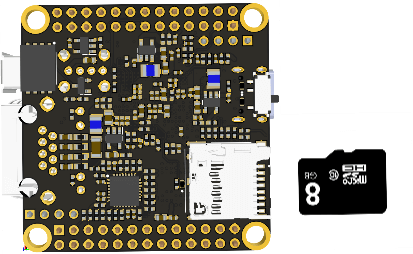
Запись образа Linux на SD
☝ Адрес прошивок: https://download.napilinux.ru/linuximg/
☝ Адрес программы Balena для записи SD: https://balena-etcher.com
☝ Адреса совместимых ОС с сайта RADXA: https://wiki.radxa.com/RockpiS/downloads
В программе Balena надо зашить на SD скачанный образ NAPI Linux
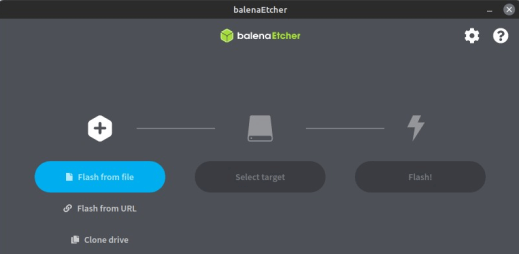
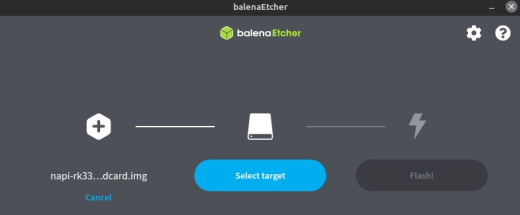
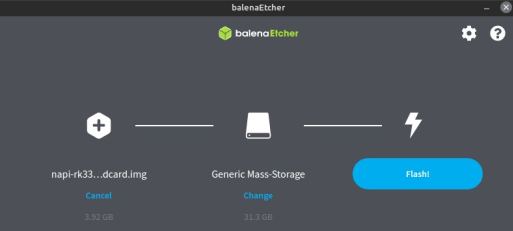
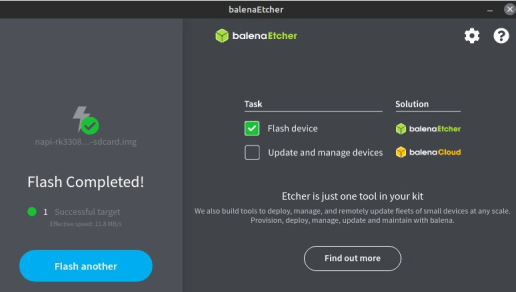
☝ Вы можете работать с SD карты, без записи образа в NAND. При этом в "боевом" режиме рекомендуется работать с NAND
Инсталляция Linux в память NAND
☝ Рекомендуем именно этот режим в длительной работе !
- Устанавливаем на Хост-ПК (Linux) утилиту rkdeveloptool. В терминале вводим команду для установки зависимостей сборки:
sudo apt-get install libudev-dev libusb-1.0-0-dev dh-autoreconf
- Копируем исходный код и собираем rkdeveloptool
git clone https://github.com/rockchip-linux/rkdeveloptool
cd rkdeveloptool
autoreconf -i
./configure
make
☝ Если rkdeveloptool не компилируется необходимо применить патч: скачать https://raw.githubusercontent.com/dmnovikov/napiguide/main/patches/main.patch, положить в корень папки репозитория rkdeveloptool и выполнить
patch main.cpp -i main.patch
и повторить команду make
- Копируем собранную программу в директорию с программами
sudo cp rkdeveloptool /usr/local/bin/
⚠️ Перед записью образа во внутреннюю память, SD Card должна быть извлечена
-
Загружаем плату в режиме Maskrom;
-
c помощью кабеля USB Type-C подключаем устройство к ПК в слот USB-A;
-
нажимаем и удерживаем клавишу Maskrom, затем коротко нажимаем клавишу Reset не отпускаем Maskrom, через несколько секунд отпускаем Maskrom;
-
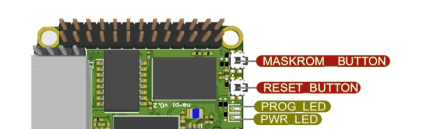
-
Открываем терминал на Хост-ПК, вводим команду lsusb , если в списке USB-устройств появится
«ID 2207 : 330e»- означает, что устройство определилось в системе; -
В терминале вводим команду
rkdeveloptool ld, если плата находится в режиме Maskrom, на экране появится сообщение
dmn@hp:~/rkdeveloptool$ ./rkdeveloptool ld
DevNo=1 Vid=0x2207,Pid=0x330e,LocationID=101 Maskrom
dmn@hp:~/rkdeveloptool$
- Скачиваем bootloader https://dl.radxa.com/rockpis/images/loader/ файл в зависимости от ревизии процессора
rk3308_loader_uart0_m0_emmc_port_support_sd_20190717.bin
rk3308_loader_ddr589MHz_uart0_m0_v2.06.136sd.bin
- Загружаем во внутреннюю память
sudo rkdeveloptool db <файл загрузчика>
- Скачиваем образ системы https://download.napilinux.ru/linuximg/ и загружаем во внутреннюю память соот�ветствующий вашей конфигурации образ:
sudo rkdeveloptool wl 0 <файл образа>
💥 При успешной загрузке прошивки через некоторое время замигает красный индикатор.
-
Если необходимо очистить внутреннюю память от загруженного образа
- Создаем пустой образ, вводя команду:
dd if=/dev/zero of=./zero.img bs=4M count=10 - Запускаем плату в режиме Maskrom
- Загружаем bootloader
- Загружаем полученный образ
rkdeveloptool wl 0 zero.img - Перезагружаем устройство
- Создаем пустой образ, вводя команду: